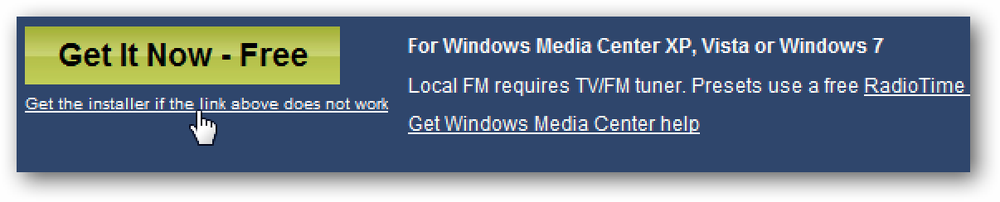Ascolta XM Radio con Windows Media Center in Windows 7
Non è necessario disporre di un dispositivo speciale per ascoltare XM Radio, il servizio è disponibile anche online. Oggi diamo un'occhiata a configurarlo in Windows 7 con Windows Media Center.
Nota: al momento della stesura di questo documento, siamo riusciti a ottenere XM gratuitamente per sette giorni
XM Satellite
Per configurare XM Radio in Windows Media Center (WMC), dal menu principale vai su Extra, quindi su Extras Gallery.

Quindi fai clic su XM Radio.

Ora fai clic sul pulsante di prova gratuito che aprirà il browser predefinito in modo che tu possa registrarti per il servizio. Dovrai inserire un nome utente e un indirizzo e-mail per iscriverti, quindi rispondere all'e-mail di conferma che ti hanno inviato. Non c'è assolutamente nessuna carta di credito richiesta per il processo che è bello nel caso non ti piaccia.

Dopo esserti registrato con XM, puoi tornare a WMC ed eseguire l'accesso.

marchio Non chiedermelo di nuovo quindi fare clic su Invia quando appare l'avviso di sicurezza.

Ora puoi iniziare ad ascoltare la tua programmazione radio XM preferita online.

In questo caso, la navigazione tra canali e brani diversi sembra più semplice con la tastiera rispetto al mouse.

XM offre sport, conversazione, ampia varietà di musica e programmazione che non puoi trovare altrove.

Se ti piace ascoltare la programmazione XM Radio, questo è solo un altro buon modo per aggiungerlo alla tua configurazione multimediale. Se vuoi provare XM Radio Online, questa è una buona opportunità per ottenere una prova gratuita. Passando attraverso WMC abbiamo avuto una prova di 7 giorni, ma se ti guardi intorno puoi avere periodi di prova gratuiti più lunghi. Potresti voler iscriverti direttamente sul loro sito per la tua prova gratuita prima ... poi vai in WMC e configuralo. Sembra che XM sia disponibile solo negli Stati Uniti e in Canada, ma ci piacerebbe sapere dai nostri amici di altri paesi farci sapere.
Iscriviti per XM Radio Online